IMPORTANTE: Antes de iniciar este passo a passo, certifique-se de ter em mãos os dados de acesso do seu ramal (login e senha). Clique aqui para ver como identificar essas informações.
Observação: Os dados de acesso ao painel PABX foram enviados pelo nosso time para o e-mail cadastrado, com o assunto “Dados de Acesso – Plataforma de PABX Virtual VoIP”.
Alguns SoftPhones muito utilizados também contam com versões para MacBooks, como o Zoiper e o Bria.
No tutorial a seguir, você vai aprender a configurar seu Ramal no SoftPhone Zoiper para MacBook:
- Para iniciar, é necessário realizar o Download do Zoiper, no seguinte link: Clique aqui
- Selecione a versão desejada e clique em Download. (No nosso caso, será a versão para Mac)
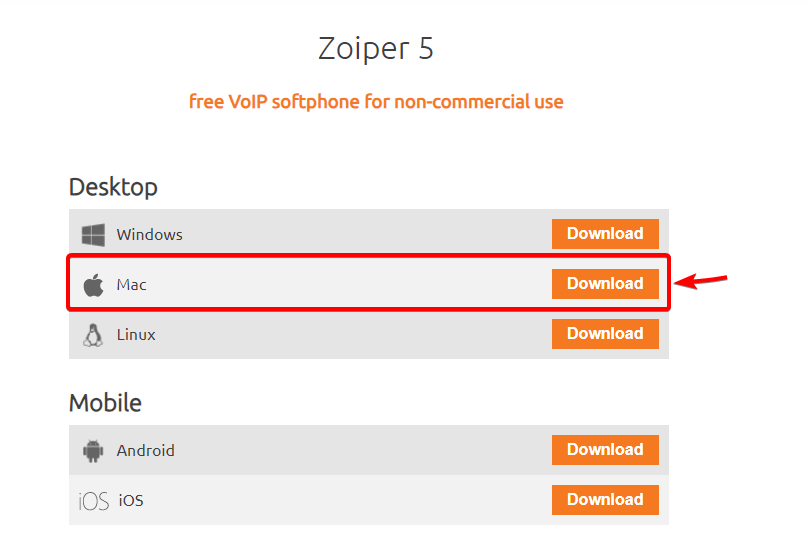
- Selecione a versão desejada (Caso não queira realizar a assinatura, selecione a versão básica, como mostrado na imagem abaixo)

- Dê dois cliques no arquivo do Zoiper que será baixado. Após o programa ser aberto, selecione “Continue as a Free user”
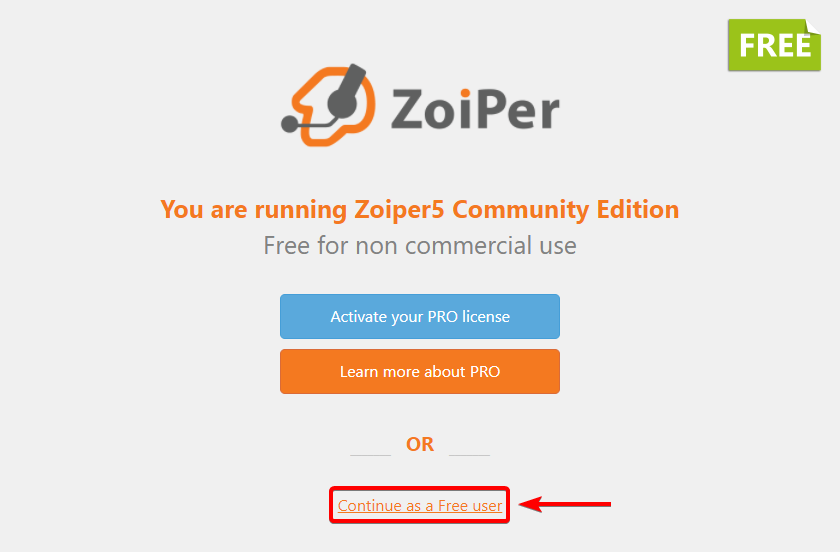
- Agora, insira os dados “Username/Login” e “Password”, da seguinte maneira:
1. Username/Login: usuario_de_autenticacao@sip.ifalei.com.br
2. Password: senha_do_ramal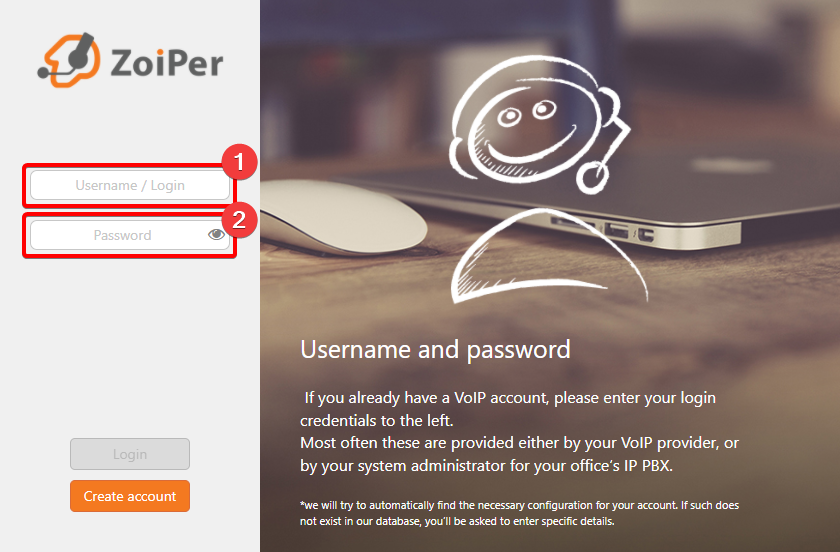
Atenção: Os dados “usuario_de_autenticacao” e “senha_do_ramal” devem ser obtidos em seu painel PABX. Caso não saiba como, você pode seguir o tutorial Como encontrar os dados do ramal no Painel PABX - Mantenha sip.ifalei.com.br no campo disponibilizado (item 1) e clique em Next

- Nesta tela, apenas clique em Skip

- Selecione SIP UDP e clique em Next
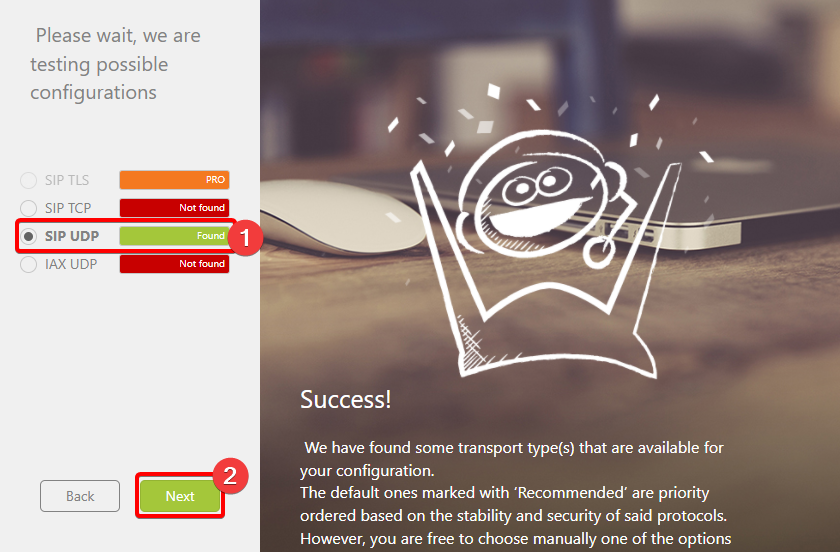 Pronto, seguindo os passos acima, seu ramal foi configurado com sucesso!
Pronto, seguindo os passos acima, seu ramal foi configurado com sucesso!
